विंडोज 10 अपडेट को मैन्युअल रूप से कैसे इंस्टॉल करें
विंडोज 10 को जबरन अपडेट और बेहद अनुचित समय के लिए जाना जाता है, जिस पर यह उन्हें डाउनलोड करता है, उन्हें इंस्टॉल करता है और आपके पीसी को पुनरारंभ करता है। केवल विंडोज 10 ऑपरेटिंग सिस्टम के एंटरप्राइज एडिशन में यह नियंत्रित करने की क्षमता होती है कि अपडेट कैसे डिलीवर और इंस्टॉल किए जाते हैं। जब भी Microsoft उन्हें बाहर करने का निर्णय लेता है, तो अपडेट प्राप्त करने के लिए होम संस्करण और विंडोज 10 के प्रो संस्करण को भी बंद कर दिया जाता है। बड़ी संख्या में उपयोगकर्ता इस व्यवहार से खुश नहीं हैं। यहां एक तरीका है जो आपको मैन्युअल रूप से अपडेट की जांच करने पर आपको अपडेट इंस्टॉल करने की अनुमति देगा। यह स्वचालित अपडेट अक्षम कर देगा।
विज्ञापन
एक नई विधि की खोज की गई है जो विंडोज 10 को स्वचालित रूप से अपडेट को डाउनलोड और इंस्टॉल करने से विश्वसनीय रूप से रोकता है। आइए देखें कि यह कैसे किया जा सकता है।

मैन्युअल रूप से विंडोज 10 अपडेट इंस्टॉल करने के लिए, निम्न कार्य करें।
- एक नया खोलें उन्नत कमांड प्रॉम्प्ट.
- निम्न कमांड टाइप या कॉपी-पेस्ट करें:
टेकडाउन /f "%windir%\System32\UsoClient.exe" /a
- अब, निम्न आदेश चलाएँ:
icacls "%windir%\System32\UsoClient.exe" /विरासत: r /निकालें "व्यवस्थापक" "प्रमाणित उपयोगकर्ता" "उपयोगकर्ता" "सिस्टम"
ऊपर वर्णित प्रक्रिया विंडोज 10 के सभी हालिया बिल्ड में स्वचालित अपडेट को अक्षम कर देती है।
आप सेटिंग ऐप का उपयोग करके अपडेट की जांच करने और उन्हें मैन्युअल रूप से इंस्टॉल करने में सक्षम होंगे। निम्नलिखित लेख देखें:
विंडोज 10 में चेक फॉर अपडेट्स शॉर्टकट बनाएं
संक्षेप में, आप सेटिंग - अपडेट और रिकवरी - विंडोज अपडेट पर जा सकते हैं और दाईं ओर "अपडेट की जांच करें" पर क्लिक करें। वैकल्पिक रूप से, आप इसे टाइप कर सकते हैं एमएस-सेटिंग्स कमांड रन डायलॉग में अपडेट चेक सीधे शुरू करने के लिए।
एमएस-सेटिंग्स: windowsupdate-action
यह कैसे काम करता है
यदि आप रोजाना विनेरो पढ़ रहे हैं, तो आपको इससे परिचित होना चाहिए अपडेटऑर्केस्ट्रेटर कार्य समूह। लेख में समूह की समीक्षा की गई "अद्यतनों को स्थापित करने के बाद विंडोज 10 रिबूट को स्थायी रूप से कैसे रोकें"। यह टास्क शेड्यूलर में पाया जा सकता है टास्क शेड्यूलर लाइब्रेरी \ Microsoft \ Windows \ UpdateOrchestrator.
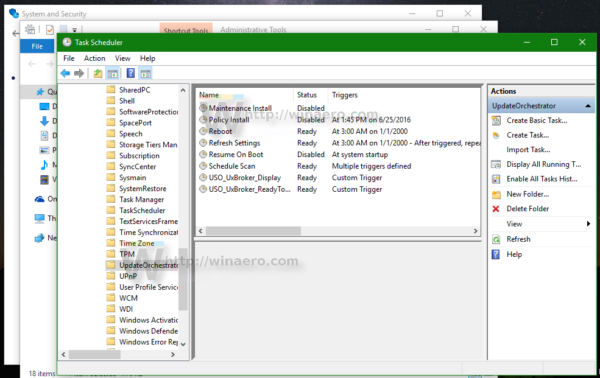
NS शेड्यूल स्कैन कार्य एक विशेष बाइनरी फ़ाइल को कॉल करता है, C:\Windows\System32\UsoClient.exe, जो पृष्ठभूमि में अद्यतन कार्रवाई करता है और आवश्यकता पड़ने पर स्वचालित रूप से ऑपरेटिंग सिस्टम को पुनरारंभ करता है।
क्रियान्वित करके टेकअउन कमांड, हमने इस फाइल के फाइल सिस्टम के स्वामित्व को ट्रस्टेड इंस्टालर से एडमिनिस्ट्रेटर ग्रुप में बदल दिया है।
अगला आदेश, icacls, निम्न समूहों के लिए अनुमतियों के साथ इनहेरिट की गई फ़ाइल सिस्टम अनुमतियों को हटाता है: "व्यवस्थापक" "प्रमाणित उपयोगकर्ता" "उपयोगकर्ता" "सिस्टम"।
इसलिए, कोई भी अब UsoClient.exe लॉन्च नहीं कर सकता है, और OS अपडेट को स्वचालित रूप से इंस्टॉल या डाउनलोड करने में सक्षम नहीं होगा। लेकिन अगर आप सेटिंग ऐप खोलते हैं, तब भी आप उन्हें मैन्युअल रूप से जांचने में सक्षम होंगे।
परिवर्तन को पूर्ववत कैसे करें
आपके द्वारा किए गए परिवर्तनों को पूर्ववत करने के लिए, निम्न कार्य करें।
- एक नया खोलें उन्नत कमांड प्रॉम्प्ट.
- निम्न कमांड टाइप या कॉपी-पेस्ट करें:
icacls "%windir%\System32\UsoClient.exe" /reset
- पुनर्स्थापित करें विश्वसनीय इंस्टॉलर स्वामित्व। आप इस चरण को सुरक्षित रूप से छोड़ सकते हैं।
नोट: यह विधि किसी भी क्षण काम करना बंद कर सकती है। ओएस में कोई भी बड़ा या छोटा अपडेट विंडोज 10 को अपडेट प्राप्त करने के तरीके को बदल सकता है, इसलिए इसे ध्यान में रखें।
यह शर्म की बात है कि हमें विंडोज 10 को जबरदस्ती अपडेट डाउनलोड करने से रोकने के लिए इस तरह की एक जटिल चाल का उपयोग करना पड़ रहा है। यह विकल्प आउट-ऑफ-द-बॉक्स उपलब्ध होना चाहिए और किसी को भी बार-बार होने वाले बड़े अपडेट की बैंडविड्थ लागत नहीं उठानी चाहिए।
स्रोत: Deskmodder.de.



